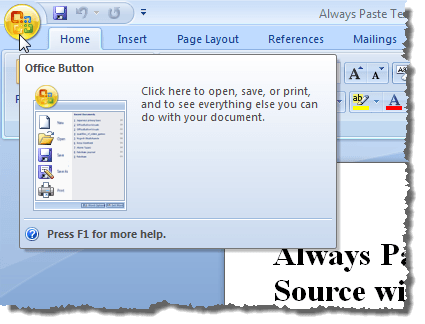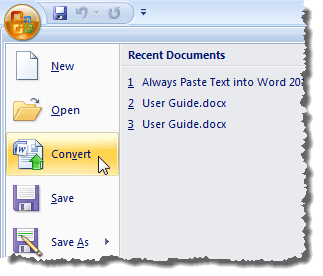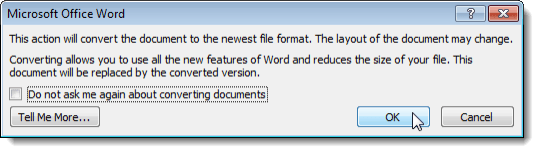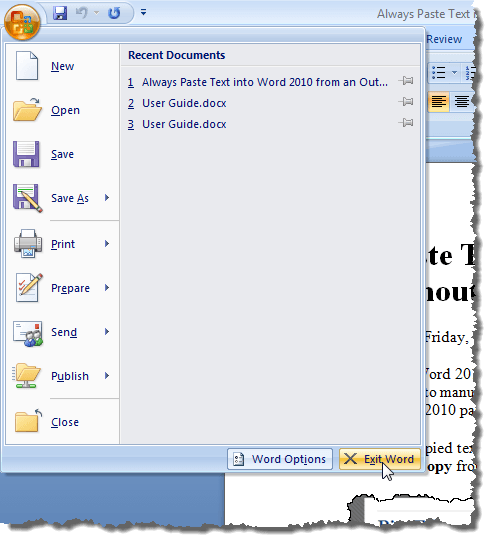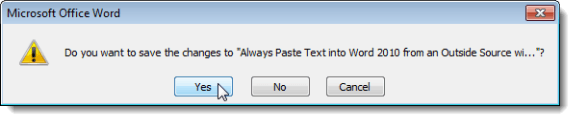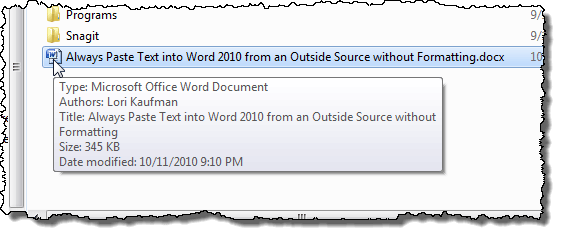Microsoft Office, Microsoft Office'in eski sürümlerinde oluşturulan açık belgeleri. Ancak, "Uyumluluk Modu'nda açılırlar ve yeni belgenin tüm özellikleri eski belge için kullanılamaz. Eski bir belgede Office'in daha yeni özelliklerini kullanmak için, önce belgeyi daha yeni sürüme dönüştürmeniz gerekir.
Office'in tüm sürümlerinde yalnızca Convertözelliği bulunur, bu da yalnızca kullanılabilir Eski bir belge açık olduğunda dönüştürülebilir. Bununla birlikte, her versiyonda biraz farklı şekilde erişilebilir ve kullanılır. Eski bir Word 2003 belgesini bir Word 2007, Word 2010 veya Word 2013/2016 belgesine nasıl dönüştüreceğinizi göstereceğiz.
Eski Office belgelerini Office'in daha yeni sürümlerine dönüştürme yöntemi aynıdır. tüm Office uygulamaları.
NOT:Eski bir Word belgesini yeni formata dönüştürmek için kullanılan bu yordam, özgün belgenin yerini alır. Orijinal belgeyi korumak istiyorsanız, prosedüre başlamadan önce bir kopyasını alın.
Belgeyi Word'e Dönüştürme 2010, 2013, 2016
Eski belgeyi Word'e dönüştürmek için
2010, 2013 veya 2016 formatı, belgeyi Word'ün daha yeni sürümünde açın ve Dosyasekmesini tıklayın. Bilgi sekmesi vurgulanmalı ve sağ tarafta bir Dönüştürdüğmesi göreceksiniz.
A Word'den uyarı iletişim kutusu görüntülenecektir. Eski Word belgelerini dönüştürme hakkında daha fazla bilgi edinmek için Daha Fazla Bilgi Verdüğmesini tıklayın. Her defasında bir belgeyi dönüştürdüğünüzde bu iletişim kutusunu görmek istemiyorsanız, Belgeleri dönüştürme konusunda bir daha sormaonay kutusunu işaretleyin; böylece kutunun içinde bir onay işareti bulunur. Dönüşüme devam etmek için Tamam'ı tıklayın.
Word’ü kapatmak için Dosyaını tıklayın. >sekmesini tekrar tıklayın ve Çık'ı tıklayın.
Belgede herhangi bir değişiklik yapmamış olsanız bile, Word, dönüştürmeyi değiştirdiği için belgeyi kaydetmenizi ister. Dönüştürülen belgeyi kaydetmek için Evet'i tıklayın.
NOT:Bir kez dönüştürdüğünüzde Belge ve yeni biçimde kaydedildi, belge, bu biçime yeniden kaydetmediğiniz sürece, Word'ün eski sürümünde yeniden açılamıyor.
Belgeyi Word 2007'ye Dönüştür
Word 2007'de daha eski bir belgeyi açtığınızda, "[Uyumluluk Modu]" ifadesi, dosya adının sonunda başlık çubuğunda görüntülenir.
NOT:Bu, Word'ün tüm sürümleri için geçerlidir.
Belgeyi Word 2007 biçimine dönüştürmek için Office'i tıklayın.
seçeneğini tıklatın. p>
Yukarıda belirtilen şekilde aynı uyarı iletişim kutusu görüntülenir. Eski Word belgelerini dönüştürme hakkında daha fazla bilgi edinmek istiyorsanız Bana Daha Fazla Verdüğmesini tıklayın.
“[Uyumluluk Modu]” ifadesinin Word'ün başlık çubuğundan çıktığına dikkat edin.
!["[Compatibility Mode]" gone from title bar in Word 2007](/images/293/06_compatibility_mode_gone_2007_thumb.png)
Officedüğmesini tıklatarak ve Office'teki Word'den Çıkdüğmesini tıklatarak Word'ü kapatın.menüsü
Yine, belgede herhangi bir değişiklik yapmamış olsanız bile, Word sizden belgeyi kaydetmenizi ister. çünkü dönüşüm değişti. Dönüştürülen dokümanı kaydetmek için Evet'i tıklayın.
Artık belgede .docxvar >.docuzantı yerine uzantı.
Bu prosedür aşağıdakiler için geçerlidir: Excel vs. gibi diğer Office programları. Normalde, belge çok karmaşık olmadıkça, dönüştürme işleminden sonra dosyalar arasında hiçbir fark görmezsiniz. Tadını çıkarın!
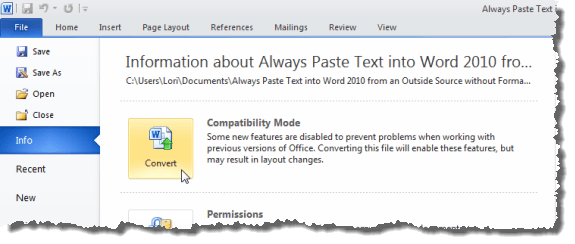
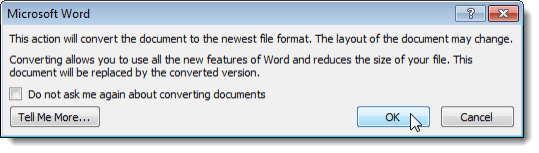
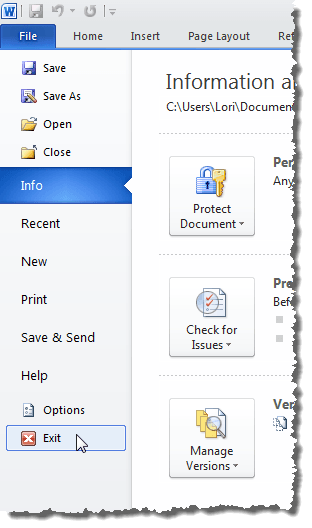
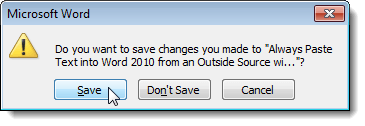
!["[Compatibility Mode]" on title bar in Word 2007](/images/293/01_compatibility_mode_on_title_bar_word_2007_thumb.png)